Hvordan Fixer Jeg Video Lag på Windows 11?

For at løse video lag problemer på Windows 11, opdater dine grafikdrivere til den nyeste version og deaktiver hardwareacceleration.
Dropbox Paper er en cloud-baseret samarbejdsdokumentplatform som Google Docs. Dens primære formål er, at du kan arbejde på dokumenter med dine kolleger og venner i realtid. For at forhindre, at enhver arbejdsindsats bliver duplikeret, er der ingen tidsforsinkelse til oprettelse af nye dokumenter. Der er heller ingen forsinkelse for ændringer, der skal anvendes, da alle kan se dem i realtid.
Et andet stærkt punkt ved Dropbox Paper er, at det sporer hver brugers ændringer i redigeringstilskrivningen og revisionshistorikken. Disse værktøjer gør det nemt at se, hvem der er ansvarlig for at producere fantastisk arbejde. Tilføjelse af kommentarer til dokumenter letter også forbedret kommunikation omkring dokumentet, hvilket tilskynder til bedre teamwork. Papir anvender også en minimalistisk grænseflade. Formateringsmulighederne er kun synlige, når du har valgt tekst, som de skal anvende på.
En af risiciene ved cloud-dokumenter er, at en anden kan få adgang til dit dokument. Generelt er Dropbox's sikkerhedskontroller ret gode, så du vil ikke bare opdage, at dit dokument ved et uheld er offentligt eller noget. I stedet er det mest sandsynligt, at nogen får uautoriseret adgang ved at hacke sig ind på en gyldig brugers konto.
Hvis dette sker for dig, skal du naturligvis ændre din adgangskode. Det vil også være en god idé at afbryde forbindelsen til alle dine mobile enheder fra Dropbox Paper-tjenesten. Dette vil afbryde hackerens enhed fra at se på eller downloade papirdokumenter. Samtidig går du i gang med at sikre din Dropbox-konto.
Det er virkelig nemt at fjerne forbindelsen mellem alle dine mobile enheder fra Dropbox's Paper-tjeneste. Det første trin i at gøre det er at logge ind på din konto på Dropbox-webstedet. Når du har logget ind, skal du klikke på dit profilbillede i øverste højre hjørne og derefter klikke på "Indstillinger".
Når indstillingerne er indlæst, skift til fanen "Sikkerhed" og rul ned til sidens bund. For at fjerne linket til alle dine mobile enheder fra Paper skal du klikke på "Fjern link" i afsnittet "Paper mobile devices". En lille meddelelse vises øverst på skærmen for at bekræfte, at processen var vellykket, og at alle Paper-enheder blev fjernet.
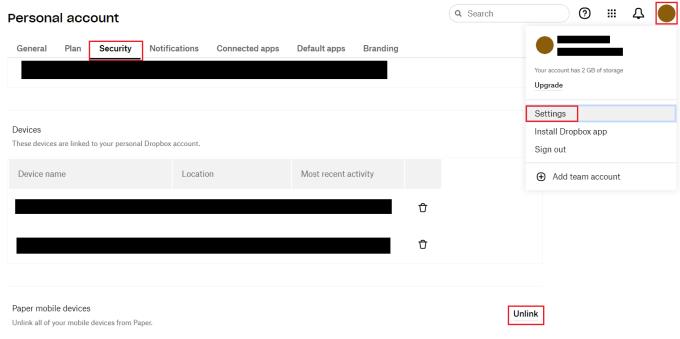
Klik på "Fjern link" i afsnittet "Papirmobilenheder" i sikkerhedsindstillingerne.
Dropbox-papir er en nyttig dokumentsamarbejdsplatform. Ved at følge trinene i denne vejledning kan du fjerne linket til alle mobile enheder ved hjælp af din konto fra Dropbox Paper. Hvis du gør det, kan det hjælpe med at forhindre en hacker i at få adgang til dine samarbejdsdokumenter, mens du sikrer din konto.
For at løse video lag problemer på Windows 11, opdater dine grafikdrivere til den nyeste version og deaktiver hardwareacceleration.
Vi har brugt lidt tid med Galaxy Tab S9 Ultra, og den er den perfekte tablet til at parre med din Windows PC eller Galaxy S23.
Lær hvordan du fremhæver tekst med farve i Google Slides appen med denne trin-for-trin vejledning til mobil og desktop.
Mange nyhedsartikler nævner det "mørke web", men meget få diskuterer faktisk, hvordan man får adgang til det. Dette skyldes hovedsageligt, at mange af de hjemmesider, der findes der, huser ulovligt indhold.
Indstil timere til Android-apps og hold brugen under kontrol, især når du har vigtigt arbejde, der skal gøres.
At vide, hvordan man ændrer privatlivsindstillingerne på Facebook på en telefon eller tablet, gør det lettere at administrere din konto.
Lær alt om PIP-tilstand i Google Chrome, og hvordan du aktiverer det for at se videoer i et lille billede-i-billede-vindue, ligesom du kan på dit TV.
Hav det sjovt i dine Zoom-møder med nogle sjove filtre, du kan prøve. Tilføj en halo eller se ud som en enhjørning i dine Zoom-møder med disse sjove filtre.
Opdag hvordan du nemt og hurtigt kan aktivere mørk tilstand for Skype på din Windows 11 computer på mindre end et minut.
Så, du har fået fat i denne slanke og kraftfulde enhed, og det er stort set alt, hvad du har drømt om, ikke? Men selv de bedste gadgets har brug for en pause.






